Approuver un élément dans un flux de travail SharePoint 2010
Workflows d'approbation dans SharePoint 2010 peuvent superposer des fonctions supplémentaires sur le dessus de l'approbation du contenu ou des workflows d'approbation peuvent faire cavalier seul. Flux de travail Approbation par lui-même n'a pas d'incidence qui peut voir les éléments de brouillon, et contrairement à l'approbation du contenu, ne contrôle pas les autorisations d'article.
Flux de travail Approbation fait créer une tâche et une notification par e-mail pour chaque approbateur lorsque le flux de travail est initiated- par exemple, il peut être utile pour obtenir l'attention des gens qui examinent les documents, mais qui, autrement, ne passent pas beaucoup de temps dans le Liste / bibliothèque.
Si vous êtes un approbateur sur un élément, suivez ces étapes pour répondre à une demande d'approbation:
Vérifiez l'article en utilisant le lien dans la demande par e-mail ou en accédant directement l'élément dans la bibliothèque.
Entrez des commentaires dans la zone de texte Vos Commentaires.
Cliquez sur un bouton pour indiquer ce que vous voulez faire avec cet article:
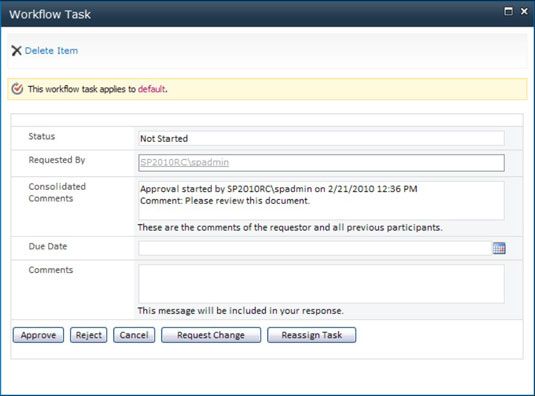
Cliquez sur le bouton Approuver pour approuver l'article. Si vous approuvez l'élément et qu'il n'y a pas d'autres approbateurs, la tâche est marqué comme étant effectué et le résultat est approuvé. Si il ya d'autres approbateurs, la tâche est assignée à l'approbateur suivant sur la liste, le cas échéant, et le demandeur est informé. L'histoire de la version de la tâche est mis à jour.
Cliquez sur le bouton Rejeter pour le rejeter. Si vous rejetez ce point, la tâche est marquée terminée et le résultat est rejeté.
Cliquez sur le bouton Annuler pour revenir en arrière de cette tâche.
Cliquez sur le bouton Modifier de demande pour indiquer que d'autres modifications sont nécessaires. La fenêtre des tâches affiche workflow.
Entrez le nom de la personne que vous voulez faire le changement dans la demande changement de zone de texte, une description de votre demande dans la zone de texte demande Votre, la durée de la tâche (le cas échéant) de la durée pour les tâches de série, et de sélectionner un unité de temps dans les unités de durée liste déroulante, puis cliquez sur le bouton Envoyer.
Une nouvelle tâche est créée pour la personne que vous avez spécifié, et l'état de votre tâche est marquée Terminé.
Cliquez sur le bouton Réaffecter tâche de demander à quelqu'un d'autre d'approuver l'article. Si vous réattribuez la tâche, vous êtes invité à entrer le nom de la personne à qui elle doit être réaffectée. Une nouvelle tâche est créée et votre tâche est marquée complet, mais le statut est déléguée.
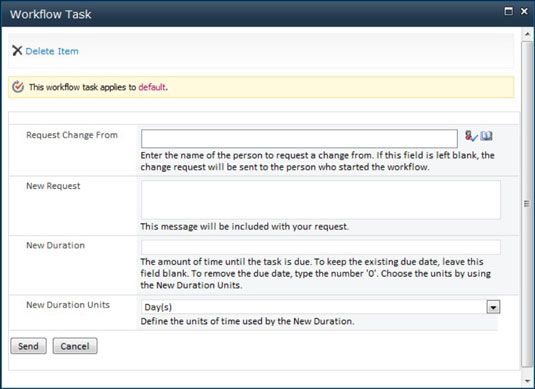
Le demandeur est informé à chaque fois que la tâche est mis à jour.
Ne pas confondre avec l'état des résultats. Statut indique simplement que la tâche de workflow est actif ou complète. Résultat est ce que vous dit si l'élément vraiment passé rassemblement et a été approuvé. Que l'article a été approuvé ou rejeté, l'état de la tâche est marquée comme terminée lorsque le dernier approbateur n'a approuvé ou rejeté. Cependant, la tâche résultat indique si l'élément a été approuvée ou rejetée.
Vous pouvez également répondre à une demande d'approbation en accédant aux éléments en utilisant le contenu du site Actions-site et structure, localiser l'élément dans la hiérarchie du site, puis en utilisant le menu contextuel de l'élément pour sélectionner l'option de l'approbation. Alternativement, vous pouvez également modifier la tâche à partir d'Outlook ou de la liste de tâches SharePoint.




